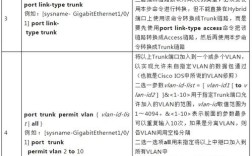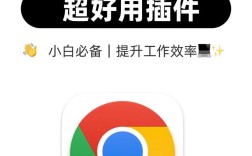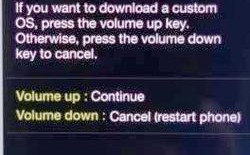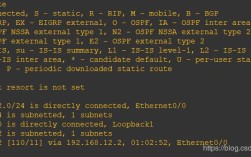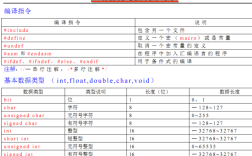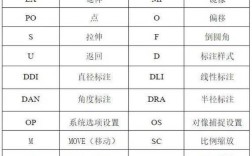在CAD软件中,面域(Region)是由闭合轮廓线创建的二维区域对象,它具有物理属性(如面积、质心等),并可以进行布尔运算。“并集”(Union)、“交集”(Intersect)和“差集”(Subtract)是面域编辑的核心命令,能够帮助用户快速组合、修剪或分割复杂图形,本文将详细解析面域的“并交”命令(即“并集”与“交集”),包括其功能原理、操作步骤、应用场景及注意事项,并结合实例说明具体操作方法。
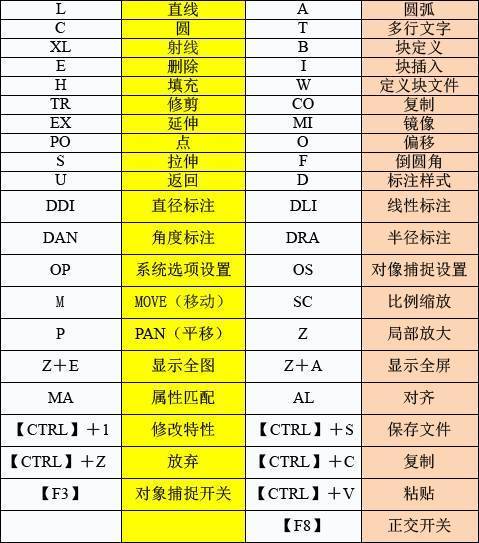
面域的创建与布尔运算基础
在执行“并交”命令前,需确保对象已转换为面域,用户可通过以下方式创建面域:
- 命令行输入:在命令行中键入
REGION或REG,选择闭合的线条(如圆、多段线、椭圆等)并确认。 - 功能区操作:切换至“常用”选项卡,在“绘图”面板中点击“面域”图标,框选对象后回车。
创建面域后,可通过UNION(并集)、INTERSECT(交集)、SUBTRACT(差集)进行布尔运算。“并交”命令特指“并集”与“交集”两种操作,二者均需参与运算的对象为面域或具有实体特性的三维对象。
并集(Union)命令详解
功能:将多个面域或实体合并为一个整体,去除重叠部分,生成新的单一对象。
操作步骤:
- 输入命令
UNION或UNI,回车确认。 - 框选所有需要合并的面域对象,可使用窗口选择(W)或窗交选择(C)以提高效率。
- 回车结束命令,系统自动生成合并后的面域。
应用场景:

- 复杂轮廓简化:将多个分散的闭合区域(如机械零件中的孔位、建筑平面中的房间)合并为一个整体,便于后续编辑或标注。
- 消除重叠边界:当多个面域存在重叠时,并集会自动融合公共边界,避免线条冗余。
示例:
假设有3个相交的圆形面域A、B、C,执行并集操作后,系统将生成一个包含三部分并集区域的单一面域,原重叠边界消失,形成一个连续的整体。
交集(Intersect)命令详解
功能:提取多个面域或实体的公共部分,生成新的对象,非重叠部分将被删除。
操作步骤:
- 输入命令
INTERSECT或IN,回车确认。 - 依次选择所有参与运算的面域对象,至少需选择两个对象。
- 回车结束命令,系统仅保留各对象的交集区域。
应用场景:
- 精确切割:如设计模具时,需获取两个零件的配合部分,可通过交集快速提取公共区域。
- 复杂图形生成:通过多个简单图形的交集,创建复杂的镂空或装饰图案。
示例:
若有两个矩形面域部分重叠,执行交集操作后,仅保留重叠区域,其余部分被自动删除,若三个面域无公共交集,则命令执行后无任何对象生成。
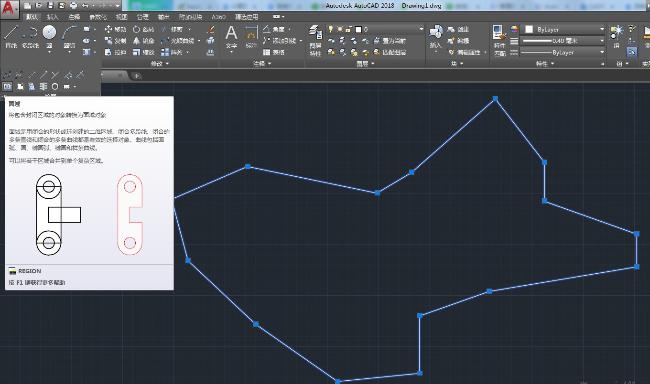
并交命令的注意事项
- 对象类型限制:仅对面域、实体或具有厚度的二维多段线有效,普通线条需先转换为面域。
- 选择顺序无关性:并集和交集的结果与选择顺序无关,但差集(
SUBTRACT)需明确“被减对象”和“减去对象”。 - 图层与属性继承:合并后的面域继承第一个选择对象的图层、颜色等属性,建议在操作前统一对象属性。
- 非闭合对象处理:若轮廓线未闭合,需先使用
BOUNDARY命令或手动修复闭合,否则无法创建面域。
操作技巧与常见问题解决
- 快速预览效果:执行命令前,可使用
INTERFERE命令(干涉检查)预览交集区域,避免重复操作。 - 嵌套面域处理:若面域内部存在空洞,需先使用“差集”命令生成带孔的面域,再进行并交运算。
- 命令失败排查:
- 提示“未找到有效的面域”:检查对象是否闭合或已转换为面域。
- 结果异常:确认选择范围是否正确,避免遗漏或多余对象。
并交命令的实际应用案例
案例1:机械零件设计
设计一个法兰盘时,需将多个螺栓孔面域与主体圆形面域合并,步骤如下:
- 创建主体圆形面域和多个小圆形面域(螺栓孔)。
- 执行
UNION命令,选择主体面域和所有螺栓孔面域,生成带孔的整体零件。
案例2:建筑平面图优化
将多个相邻房间面域合并为一个整体,便于统计总面积:
- 使用
REGION命令将各房间轮廓转换为面域。 - 执行
UNION命令,框选所有房间面域,合并后使用“列表”命令(LIST)查询总面积。
相关问答FAQs
问题1:为什么执行并集或交集命令后,对象没有变化?
解答:通常有两种原因:一是参与运算的对象未转换为面域(普通线条无法进行布尔运算),需先使用REGION命令转换;二是对象之间无重叠(交集)或未接触(并集),导致结果与原对象相同,建议检查对象闭合性及位置关系,确保运算条件满足。
问题2:如何将合并后的面域恢复为原始线条?
解答:布尔运算生成的面域是单一对象,无法直接拆分为原始线条,若需恢复,可使用EXPLODE命令分解面域,但分解后得到的是面域的边界线而非原始轮廓线,建议在执行布尔运算前备份原始对象,或通过“块”定义保留原始数据。